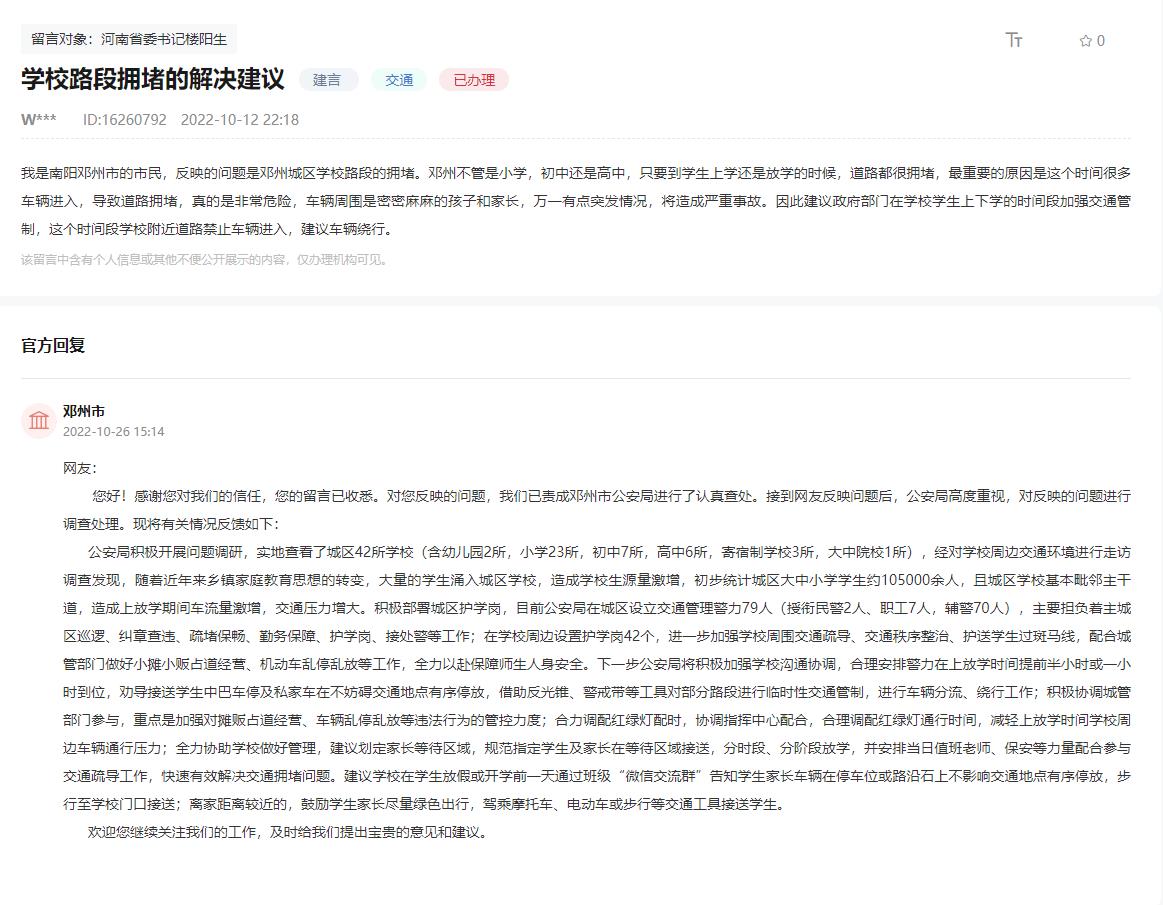焦点热讯:CSS奇思妙想之-利用CSS裁剪(clip-path)完成各种图形
来源:腾讯云
2023年04月24日
在日常开发当中,如果想要开发多边形,一般都需要多个盒子或者伪元素的帮助,有没有一直办法能只使用一个盒子实现呢?
 (相关资料图)
(相关资料图)
有的:css裁剪
clip-path介绍
css裁剪(clip-path)这个属性平时率非常低。但是其实clip并不是CSS3的新属性,很早就开始出现了。CSS裁剪的这一概念最早是在CSS 2.1时代由clip属性引入,但该属性的限制非常多。裁剪初期只能应用于绝对定位的元素,并且只能裁剪成矩形。而在CSS3中,提供了强大的clip-path属性,突破了clip属性的众多限制。
clip-path能够让你指定一个网页元素的显示区域,而不是显示全部。在过去有个等效的属性clip,但在新的CSS规范中,它已经被标志为deprecated,用新的clip-path代替。
clip-path到底是什么?
clip-path 属性可以创建一个只有元素的部分区域可以显示的剪切区域。区域内的部分显示,区域外的隐藏。clip-path是一个css3新属性 , 一般用在svg元素上 , 但是也可以作为普通元素裁剪使用。
clip-path属性
clip-path属性可以使用四种裁剪函数:circle()、ellipse()、inset()和polygon()。
下面用一个例子来演示这四个函数的效果,将它们分别应用到四个div元素中,样式如下,得到的形状如下图所示。
circle():修建矩形的可视范围
clip-path: inset(10px 20px 30px 40px);ellipse():修建圆形的可视范围
clip-path: circle(50%);inset():修建椭圆形的可视范围
clip-path: ellipse(50% 30%);polygon():修建任意多变形的可视范围
clip-path: polygon(0 0, 100px 0, 160px 200px, 0 200px);案例
CSS实现一个鼓样式
如果使用其他方法实现,需要使用到多个盒子,例如:
像图中这样使用3个盒子。如果使用clip-path,只需要一个盒子+circle()。
div { background-color: blue; height: 200px; width: 400px; clip-path: circle(50%); }CSS实现一个杠铃样式
如果使用其他方法实现,需要使用到多个盒子,例如:
像图中这样使用3个盒子。如果使用clip-path,只需要一个盒子+polygon()。
div { width: 200px; height: 300px; background-color: red; clip-path: polygon(0 0, 0% 42%, 5% 42%, 5% 58%, 0 58%, 0 100%, 100% 100%, 100% 58%, 95% 58%, 95% 42%, 100% 42%, 100% 0); }总结
使用该属性能够完成的图形可能性非常高,许多样式不需要复杂的dom才能实现。只可惜现在还有部分浏览器不支持该功能。
关键词:
- 雅化集团:随着市场行情回暖,公司锂盐产品销量也将逐步增长|全球今热点 [2023-05-17]
- 财神客栈玉玲珑扮演者刘洋_财神客栈玉玲珑 [2023-05-17]
- 世界资讯:餐饮复苏势能延续 复合调味品需求更优 基础调味紧抓B端机遇 [2023-05-17]
- 环球观热点:领用原材料会计分录怎么做_领用原材料会计分录 [2023-05-17]
- 全球速看:华丽家族:泽熙投资提案程序存在瑕疵,泽熙方面称已投反对票 [2023-05-17]
x
x